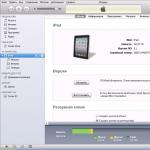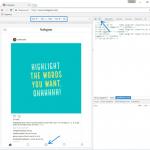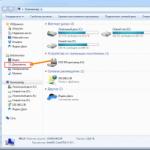Bună prieteni! Ei bine, ai uitat parola pentru propriul tău Wi-Fi :) Nu, nu mă bucur, dar o să te ajut a sti parola uitata din propria rețea Wi-Fi. Când ai configurat routerul (apropo, am scris deja), nu ai notat parola sau ai încercat să o amintești dar ai uitat? De fapt, aceasta este o mică problemă și poate fi rezolvată chiar și fără dansuri speciale, complexe, cu o tamburină.
Este bine dacă toate dispozitivele sunt deja conectate și se pare că nu mai este nevoie de o parolă, dar totuși, va veni un moment când trebuie să vă conectați un alt computer, tabletă sau telefon și atunci veți avea nevoie de o parolă. de la noi retea fara fir pe care le-am uitat sau pierdut.
Pentru a recupera o parolă Wi-Fi uitată, avem nevoie doar de un computer conectat la rețeaua noastră. Ei bine, măcar un computer, sper că ai reușit să-l conectezi. Scriu multe texte inutile, să trecem la treabă!
Luați un computer care este conectat cu succes la rețeaua noastră wireless și faceți clic Click dreapta la pictograma de conexiune (coltul din dreapta jos). Alege „Centrul de rețea și control acces partajat” .

Se va deschide o fereastră în care selectăm din dreapta.

Va apărea o altă fereastră, în care facem clic dreapta pe conexiunea noastră și selectăm „Proprietăți”.

Acum accesați fila "Siguranță" si invers "Cod de securitate al retelei", vedem simboluri ascunse. Aceasta este parola noastră, pentru a o afla, trebuie doar să bifați caseta de lângă „Afișează caracterele introduse”și veți vedea parola pentru rețeaua dvs. Wi-Fi.

Acum cel mai mult punct important, notează această parolă pe o foaie de hârtie și pune-o într-un loc sigur, doar nu uita unde ai pus-o. In general ma intelegi :) Ei bine, dacă rețeaua dvs. nu este încă protejată, atunci asigurați-vă că citiți și setați o parolă.
Și dacă Nu există niciun element „Gestionați rețelele wireless”.?
Dacă nu aveți un element de gestionare a rețelei fără fir în panoul de control, atunci procedați astfel:
Pe panoul de notificări, faceți clic pe pictograma de conexiune, se va deschide o listă de rețele. Faceți clic dreapta pe rețeaua la care sunteți conectat și de la care doriți să aflați parola și selectați Proprietăți.


Dacă nici această metodă nu funcționează, de exemplu, parola ascunsă nu este afișată sau nu puteți bifa caseta, apoi căutați în setările routerului. Cum se face acest lucru este scris mai jos.
Actualizare articol.
Din cauza faptului că mulți oameni au probleme la vizualizarea unei parole uitate pe un computer sau pur și simplu nu există un computer conectat la Wi-Fi pentru care ați uitat parola, am decis să actualizez articolul. Voi adăuga informații cu care puteți vedea parola uitată în setări Router Wi-Fi. Uneori este chiar mai ușor decât să vizionezi pe un computer.
Ne uităm la parola Wi-Fi uitată în setările routerului
Întrebați: „Cum pot intra în setările routerului dacă nu îmi amintesc parola și nu mă pot conecta la Wi-Fi?” Dar nu este o problemă. Trebuie doar să conectați routerul la computer prin cablu de rețea (trebuie inclus cu routerul).
În setări, accesați fila Fără fir (mod fără fir) – Securitate wireless(Protecţie modul wireless) . Împotriva Parola PSK:(Parola PSK:) va fi atribuită o parolă pentru a vă accesa rețeaua Wi-Fi (Parola dvs. poate fi indicată într-un alt rând de pe această pagină).

Pe Routere Asus Parola este afișată direct pe pagina principală.

Dacă niciuna dintre metode nu ajută, atunci puteți face resetare completă setările de pe router și configurați-l din nou. Ei bine, deja în proces indicați Parolă Nouă, pe care trebuie să-l notați.
Doar asigurați-vă că puteți configura totul din nou. După resetarea setărilor, routerul va fi ca nou, va trebui să specificați parametrii pentru conectarea la Internet, numele rețelei, parola.
Există un articol separat despre cum să resetați setările:. actualizat: 7 februarie 2018 de: admin
Această metodă este potrivită pentru routerul dvs. personal sau pentru oricare altul la care aveți acces fizic. Cele mai multe routere moderne au un nume de rețea și o parolă implicite unice. Ele sunt de obicei tipărite pe o etichetă cu număr de serieși așa mai departe informatii de serviciu sau pe un autocolant special.
Tot ce trebuie să faceți este să ajungeți la router și să-i examinați cu atenție partea din spate. Dacă nu există nimic acolo, încercați să vă uitați la instrucțiuni sau să căutați pe Google modelul de router. Probabil vei găsi ceea ce cauți.
2. Aflați parola din setările de rețea Windows
Dacă sunteți (sau ați fost odată conectat) la rețea prin Windows, vă va solicita cu amabilitate o parolă uitată. Depinzând de versiuni Windows Numele elementelor de meniu pot diferi, dar semnificația este aproximativ aceeași.

Trebuie să accesați „Centrul de rețea și partajare” și să ajungeți la lista rețelelor wireless. Apoi deschideți proprietățile rețelei dorite și priviți parola în câmpul „Cheie de securitate pentru rețea”, fără a uita să bifați caseta de selectare „Afișare caractere introduse”.
Cu Mac este exact la fel. OS X stochează parola pentru fiecare rețea la care v-ați conectat vreodată și, desigur, o puteți vedea.

Acest lucru se face în „Keychain”, unde sunt stocate toate parolele. Îl lansăm prin Spotlight sau din folderul „Programe” și selectăm secțiunea „Sistem” din bara laterală din stânga. În continuare găsim rețeaua dorităîn listă și faceți clic pe butonul „i” din panoul de mai jos. Bifăm caseta de lângă „Afișează parola” și după ce introducem parola de administrator vedem parola noastră Wi-Fi.
4. Găsiți parola în interfața web a routerului
Dacă aveți acces la interfața web, puteți vizualiza parola routerului acolo. Pentru a face acest lucru, accesați adresa 192.168.0.1 (sau 192.168.1.1) în browser și introduceți numele de utilizator și parola. Structura meniului pentru fiecare producător este diferită, dar scopul este să găsiți secțiunea Rețea fără fir, care are un element de securitate cu opțiuni de protecție. Conține cheia noastră, adică parola rețelei wireless.

Meniul de care avem nevoie arată cam așa. Parola este ascunsă în mod implicit, iar pentru a o afișa trebuie să faceți clic pe butonul Afișare parola sau ceva de genul.
5. Resetați parola și setați una nouă
Nimic nu poate rezista forței brute. Dacă parola nu poate fi obținută, atunci trebuie să o piratați, adică să o resetați. Această metodă este potrivită numai dacă aveți nevoie de o parolă pentru dvs router de acasă, dar va funcționa pe absolut orice router, deoarece fiecare dintre ele are butonul fizic resetare. Singurul negativ este că, dacă furnizorul dvs. folosește setări specifice de conexiune, va trebui să le configurați din nou.
 simpson33/depositphotos.com
simpson33/depositphotos.com Așadar, scoatem routerul din dulap, de la mezanin - sau oriunde este ascuns acolo - și ne uităm cu atenție la partea lui în care se află porturile și butoanele de control. Căutați o mică gaură cu Reset scris lângă ea. Acesta este butonul de resetare. Trebuie să îl apăsați cu o agrafă sau cu un ac și să îl țineți apăsat timp de câteva secunde (dacă nu vă ajută, apăsați pe resetare și, fără a elibera butonul, opriți routerul timp de 30 de secunde, apoi, continuând să țineți apăsat butonul, porniți-l și eliberați-l după 30 de secunde). După aceasta, setările routerului vor fi resetate la standard și puteți afla parola folosind una dintre metodele descrise mai sus.
Aproape fiecare persoană a avut o situație în care și-a uitat parola Wi-Fi. Există mai multe modalități de a restabili accesul la o rețea fără fir. În funcție de situație, acțiunile pot varia.
Dacă ați uitat parola wi-fi, încercați mai întâi să găsiți un acord de servicii de la furnizorul dvs.; de foarte multe ori puteți găsi acolo numele de conectare/parola pentru conectarea la o rețea wireless. Uită-te și la spatele routerului, în cele mai multe cazuri vei găsi un autocolant cu o parolă.
Dacă tot nu puteți găsi hârtia cu parola sau nu este scrisă pe spatele routerului, va trebui să petreceți puțin timp și efort pentru a o recupera.
Dacă există un dispozitiv conectat la Wi-Fi
Dacă routerul este folosit acasă, de obicei se va conecta automat la rețeaua wireless și va fi necesară o parolă dacă este conectat un dispozitiv nou. În acest caz, pentru a restabili accesul, veți avea nevoie de un computer care a fost conectat anterior la wi-fi.
Mai întâi trebuie să accesați setările de rețea. Pentru a face acest lucru, puteți face clic dreapta pe pictograma de rețea, care se află în colțul din dreapta jos al barei de activități și puteți selecta „Centrul de rețea și partajare” din lista derulantă. Sau puteți accesa aceste setări prin panoul de control al computerului.
În fereastra care se deschide, faceți clic pe imaginea rețelei dvs., va apărea o fereastră mică. Apoi, găsiți butonul „Proprietăți rețea fără fir” și comutați la fila „Securitate”.

Parola Wi-Fi este scrisă în câmpul „Cheie de securitate pentru rețea”, dar este ascunsă în spatele punctelor. Pentru a-l vedea, trebuie să bifați caseta de lângă „Afișați pictogramele de intrare”.
Folosind un router
Dacă nu există un singur dispozitiv deja conectat la Internet prin Wi-Fi și este imposibil să vedeți parola, puteți încerca să o restaurați folosind panoul de control al routerului. Pentru a face acest lucru, conectați-l la computer folosind un cablu (se livrează cu routerul), apoi trebuie să deschideți orice browser de internet și să introduceți combinația de numere în bara de adrese: 192.168.1.1.
Apropo, acest lucru funcționează pe toate dispozitivele care se pot conecta la rețele wireless și au un browser instalat, astfel încât să puteți deschide panoul de control al routerului nu numai pe un computer, ci și pe o tabletă sau telefon. Este mai convenabil să faci asta pe un computer.
După ce accesați pagina de gestionare a routerului, primul lucru de care veți avea nevoie este un nume de utilizator și o parolă pentru a vă conecta. De obicei, acesta este admin/admin, cu excepția cazului în care ați modificat anterior dvs. aceste date.
Apoi, trebuie să accesați filele Wireless și Wireless Security. Această secțiune conține parola pentru rețeaua wireless. Cel mai probabil va fi afișat în linia PSK Password.
Dacă nu vă puteți autentifica, căutați instrucțiuni de la router. Vă va spune exact cum să faceți acest lucru. Sau uită-te la autocolantul de pe partea de jos a routerului. Poate conține adresa panoului de administrare.
Programe speciale
Există multe programe care scanează sistemul și arată toate parolele stocate pe computer. Cel mai probabil, printre ele va exista o parolă pentru wi-fi.
De exemplu, puteți utiliza WirelessKeyView, Dialupass, Remote Desktop PassView, RouterPassView, Wireless Password Recovery. Sunt foarte usor de folosit. Doar descărcați orice utilitar și rulați-l ca administrator. Dacă descărcați un program din surse neverificate, nu uitați să activați antivirusul.
Programul afișează o listă de parole în document textși poate fi tipărită pentru ca informațiile să nu se piardă.
Cum să aflați parola pe o tabletă Android
Dacă ați uitat parola și nu este salvată pe computer, puteți încerca să o găsiți folosind tableta. Pentru a face acest lucru, trebuie să aveți drepturi de root. În continuare vei avea nevoie Program rădăcină Browser. Poate fi descărcat de pe Google Play.
După lansarea programului, trebuie să mergeți la rădăcina folderului și să deschideți unul câte unul date – diverse – wifi. În folderul wifi, găsiți fișierul wpa_supplicant.conf și deschideți-l folosind oricare editor de text, de exemplu, un blocnotes. Acest fișier stochează informații despre conexiuni wireless, inclusiv parolele.
Aceasta este metoda cea mai drastică și este mai bine să nu o utilizați decât dacă este absolut necesar și să recurgeți la ea doar dacă sunteți un utilizator avansat și puteți restabili toate setările.
Fiecare router are o „Resetare” pe panoul din spate. Acest buton este ascuns cu prudență utilizatorilor. Pentru a reporni routerul și a-l readuce la setările din fabrică, trebuie să apăsați butonul cu o scobitoare, ac de tricotat, agrafă sau alt obiect subțire. 
După resetarea setărilor, trebuie să mergeți la panoul de control al routerului și să resetați valorile acestora, inclusiv parola. În ciuda faptului că sunteți uituc, încercați să găsiți o parolă complexă, astfel încât vecinii vicleni să nu se poată conecta la distribuția dvs. Evitați combinațiile comune și banale, cum ar fi 12345, qwerty, admin și altele asemenea.
Pe viitor, pentru a nu căuta parola, notează-o pe o hârtie și lipește-o pe spatele routerului cu bandă adezivă. Acest lucru va elimina nevoia de a modifica setările computerului sau routerului și va economisi timp semnificativ. De asemenea, puteți salva date în fisier text pe un computer, dar acest lucru nu este foarte fiabil, deoarece puteți șterge din greșeală informațiile sau computerul se poate rupe.
Salutare tuturor! Cel mai probabil, ați uitat parola Wi-Fi de când ați ajuns pe această pagină. Crede-mă, există o mulțime de cazuri similare și nu ești primul și nici ultimul care uită parola de rețea. Aflați parola Wi-Fi Nu va fi dificil dacă citiți acest articol. Ei bine, dacă ești gata, atunci hai să mergem!
Deci, avem dispozitive conectate la un router Wi-Fi (Wi-Fi). Cumva parola pentru rețeaua Wi-Fi a fost introdusă pe fiecare dintre dispozitive. Acum trebuie să conectăm un alt dispozitiv (telefon, tabletă sau PC) și apoi ne dăm seama că avem nevoie de o parolă care a fost pierdută sau uitată.
Prieteni, pentru a afla parola pentru o rețea Wi-Fi, vom avea nevoie de un PC conectat la această rețea. Cel puțin un computer, cred, trebuie doar conectat. Deci, ne așezăm la acest computer și facem clic dreapta pe pictograma Rețea, selectăm „Centrul de rețea și partajare”,


Selectați rețeaua și accesați Proprietăți,

Se va deschide fereastra Wireless Network Properties, unde avem nevoie de fila Securitate. Aici bifăm caseta „Afișează caracterele introduse” și după aceea parola Wi-Fi actuală va fi afișată în câmpul „Cheie de securitate pentru rețea”.

Ce să faci când lipsește elementul „Gestionează rețelele wireless”?
Prieteni, dacă nu aveți elementul Wireless Network Management în fereastra Network Control Center, atunci procedați astfel:
În bara de activități din dreapta, găsiți pictograma Conexiuni și faceți clic pe ea. În fața noastră se va deschide o listă de rețele, selectați-o pe cea de care aveți nevoie și faceți clic pe Proprietăți.

Se va deschide aceeași fereastră Wireless Network Properties, unde vom merge la fila Securitate și vom face clic pe „Afișează caracterele introduse” pentru a afișa parola pentru rețeaua Wi-Fi.

Dacă metodele descrise mai sus nu v-au ajutat să aflați parola pentru rețeaua wireless, atunci citiți mai jos, unde vom găsi parola în Setări Wi-Fi router. Apropo, această metodă este uneori chiar mai ușoară decât am descris-o mai sus.
Aflați parola în routerul Wi-Fi
Deci, să luăm în considerare o situație în care niciun computer nu și-a amintit parola de rețea și nu a fost uitat. Pentru a intra în setările routerului, trebuie să vă conectați direct la acesta printr-un cablu de rețea. De obicei, un astfel de cablu vine cu routerul.
Să conectăm routerul nostru folosind un cablu la computer. Acum trebuie să intrăm în acest router. Pentru a face acest lucru, accesați orice browser și introduceți adresa 192.168.1.1
Ar trebui să apară o fereastră similară, în care trebuie să specificați numele de autentificare și parola pentru router în sine (admin și admin),

Dacă nu puteți intra în setări și nu vedeți o fereastră similară, atunci IP-ul routerului este diferit. Să aflăm la ce adresă putem intra în setările routerului nostru. Pentru a face acest lucru, faceți clic dreapta pe rețea și selectați „Centrul de rețea și partajare”


Și așteptăm până când Windows creează o hartă a rețelei. Acum trecem cu mouse-ul peste pictograma routerului și vedem în cazul meu adresa IP 192.168.0.1. Acum introducem această adresă în bara de adresa browser și accesați pagina de conectare.
Din mai multe motive, proprietarii Dispozitive Wi-Fi doresc să se conecteze la rețeaua vecinilor lor. Puteți afla parola Wi-Fi a vecinului fără știrea proprietarului, folosind una dintre metodele de mai jos. Dar aproape întotdeauna șansa de succes depinde nu numai de abilitățile tale, ci și de „sprețul” vecinului tău.
Criptare Wi-Fi
În primul rând, merită să vorbim despre modul în care funcționează Wi-Fi și despre tipurile de criptare a datelor care există în prezent.
Toate informațiile sunt transmise „prin aer”, adică fără fir. Și, prin urmare, obținerea accesului la pachetele transmise nu este atât de dificilă, deoarece nu există bariere. Dispozitivul conectat comunică constant cu punctul de acces. Cel mai important lucru pentru noi este că acestea conțin informații despre parola vecinului. Dar acest trafic este încă protejat și transmis în formă criptată. Prin urmare, trebuie să primiți datele transmise și să le decriptați pentru a obține codul dorit.
În prezent, sunt utilizate doar trei tipuri de criptare: WEP, WPA, WPA2. Cel mai nesigur dintre ele este WEP, care a apărut mai devreme decât celelalte. Este chiar ușor să piratați o astfel de rețea unei persoane obișnuite. Prin urmare, WEP este considerat învechit, dar este încă utilizat pe scară largă și astăzi.
Video - pas cu pas întrerupem Wi-Fi prin Android:
Odată cu dezvoltarea tehnologiei, a apărut protocolul WPA mai avansat. Pentru siguranță Rețele Wi-Fi Criptarea WPA2 este utilizată pe scară largă. Este de fapt standardul pentru protejarea unor astfel de rețele, datorită faptului că WPA2 este mult mai fiabil decât alte protocoale și nu permite furtul informațiilor tocmai așa.
Selectarea parolei
Există mai multe moduri de a calcula codul de pe internetul vecinului tău. Desigur, un astfel de act va fi considerat hacking. Cea mai simplă metodă, care nu necesită cunoștințe, este selecția regulată. Oamenii nu schimbă adesea parolele standard sau folosesc combinații foarte simple, cunoscute de toată lumea. Câteva exemple:
- qwerty;
- admin;
- 123456;
- 111111.
Cei care setează astfel de parole fie nu își fac griji pentru propria lor securitate, fie pur și simplu nu înțeleg nimic despre „calculatoare”. Prin urmare, înainte de a descărca orice program, ar trebui să încercați să ghiciți cele mai simple fraze și numere.
Dacă acest lucru nu ajută, atunci puteți recurge la utilizare program special, care va încerca independent să acceseze Wi-Fi-ul corupt. În esență, metoda rămâne aceeași. Cu toate acestea, diferența este că programul va face toate acestea mult mai repede și nu se va opri la o duzină de opțiuni.
După ce a lucrat ceva timp, programul va găsi codul necesar și vi-l va oferi. Dar există o problemă: poate fi foarte dificil să ghiciți login-ul și parola vecinului dvs., mai ales dacă constă din diferite caractere speciale și litere cu majuscule diferite. De exemplu, @e3Rtf_23%4k. Pentru a găsi o astfel de parolă, va trebui să cheltuiți o cantitate mare timp.
Există multe programe diferite de hacking. Cele mai populare dintre ele sunt AirSlax, Wi-Fi Sidejacking, Wi-Fi Unlocker. Funcția de care ne interesează se numește forță brută. Înseamnă să obțineți acces la ceva încercând în mod constant toate combinațiile posibile din dicționarul inclus.
Video despre lucrul cu utilitarul AirSlax:
Această metodă poate să nu dea niciun rezultat dacă un vecin viclean instalat în schimb parola standard ceva fantezist. O expresie care nu este inclusă în dicționarul niciunui program. Sau pur și simplu a stabilit o limită pentru numărul de încercări de introducere.
Schimbarea adresei dvs. Mac
Puteți încerca să schimbați adresa mac a dispozitivului dvs. Se întâmplă ca în loc de parolă să fie folosită o filtrare specială de către mac-ardes. Aceștia sunt indicatori speciali care sunt alocați fiecărui dispozitiv dintr-o rețea de calculatoare.
Schimbarea adresei MAC a adaptorului Wi-Fi - instrucțiuni video:
Au fost dezvoltate diverse programe pentru a-l scana: cu ajutorul lor puteți obține cu ușurință o listă de adrese permise, fără măcar să vă conectați la rețeaua altcuiva. Trebuie să faceți un singur lucru: schimbați propria adresă Mac la oricare din lista primită. Și apoi doar conectați-vă la Wi-Fi dorit.
Hacking prin PIN
ȘI ultima metoda: Aflați PIN-ul de la router. Din punct de vedere fizic, acest lucru se poate face mergând la casa unui vecin și inspectând cu atenție dispozitivul. De obicei, PIN-ul este scris pe o parte a carcasei. Este posibil să-l recunoaștem fără a examina echipamentul în sine? Da, există diverse software-uri care pot face față cu ușurință acestei sarcini. De exemplu, Blacktrack sau CommView. Metoda lor de funcționare se bazează pe faptul că routerul trimite în mod constant pachete cu informații către toate dispozitivele, indiferent de conexiunea acestora la Wi-Fi.
Pe lângă aceste pachete diverse informatii conține cod criptat. Aceasta înseamnă că puteți afla parola și vă puteți autentifica de la Wi-Fi-ul vecinului și vă puteți conecta la rețea. Dar întreaga dificultate constă în faptul că, în practică, această metodă necesită un computer cu un foarte caracteristici bune, așa că este puțin probabil să fie posibil să faceți acest lucru pe un laptop. Și, de asemenea, necesar card Wi-Fi, care acceptă Modul Monitor.
Problemele grave sunt cauzate de necesitatea de a crea un separat disc de pornire sau o unitate flash pe care va fi localizată distribuția de software. Apoi va trebui să instalați shell-ul pe computer, să selectați rețeaua dorită și să așteptați mult până când numărul necesar de pachete (cel puțin 10.000) pentru hacking este colectat. După aceea, utilitarul va începe să calculeze PIN-ul și apoi totul.
Video - cum funcționează utilitarul Blacktrack:
Dacă doriți să utilizați internetul altcuiva pentru o lungă perioadă de timp, este mai bine să notați imediat PIN-ul routerului undeva. Știind acest lucru, va fi mult mai ușor să vă conectați la Wi-Fi-ul vecinului, chiar dacă proprietarul își schimbă parola.
Hackerii experimentați, după ce au obținut acces la dispozitiv, încep să reflasheze routerul folosind un troian. Acest lucru le permite să pirateze o rețea infectată în orice moment și să se conecteze cu succes la ea.
Când descărcați instrumente de hacking, trebuie să vă amintiți că acestea sunt aproape întotdeauna localizate pe site-uri foarte dubioase. Descărcând un astfel de software, vă expuneți în pericol. Și poate că datele tale vor cădea în mâinile altor persoane. Prin urmare, aveți grijă și nu vă asumați riscuri: este mai bine să verificați încă o dată site-ul de descărcare decât să vă curățați computerul de viruși.
După cum am menționat mai sus, cel mai mult calea ușoară- este doar ghicirea parolei altcuiva.